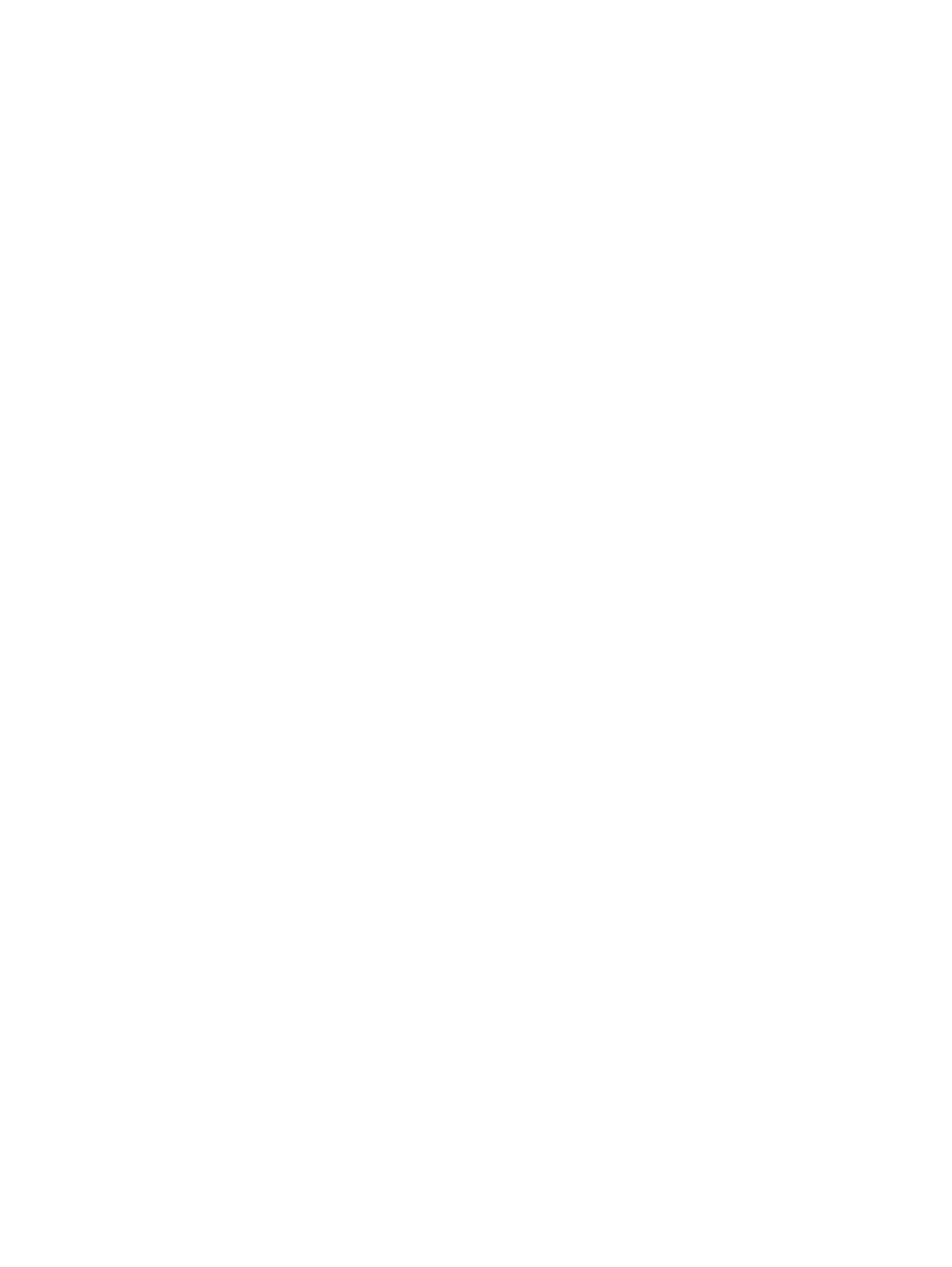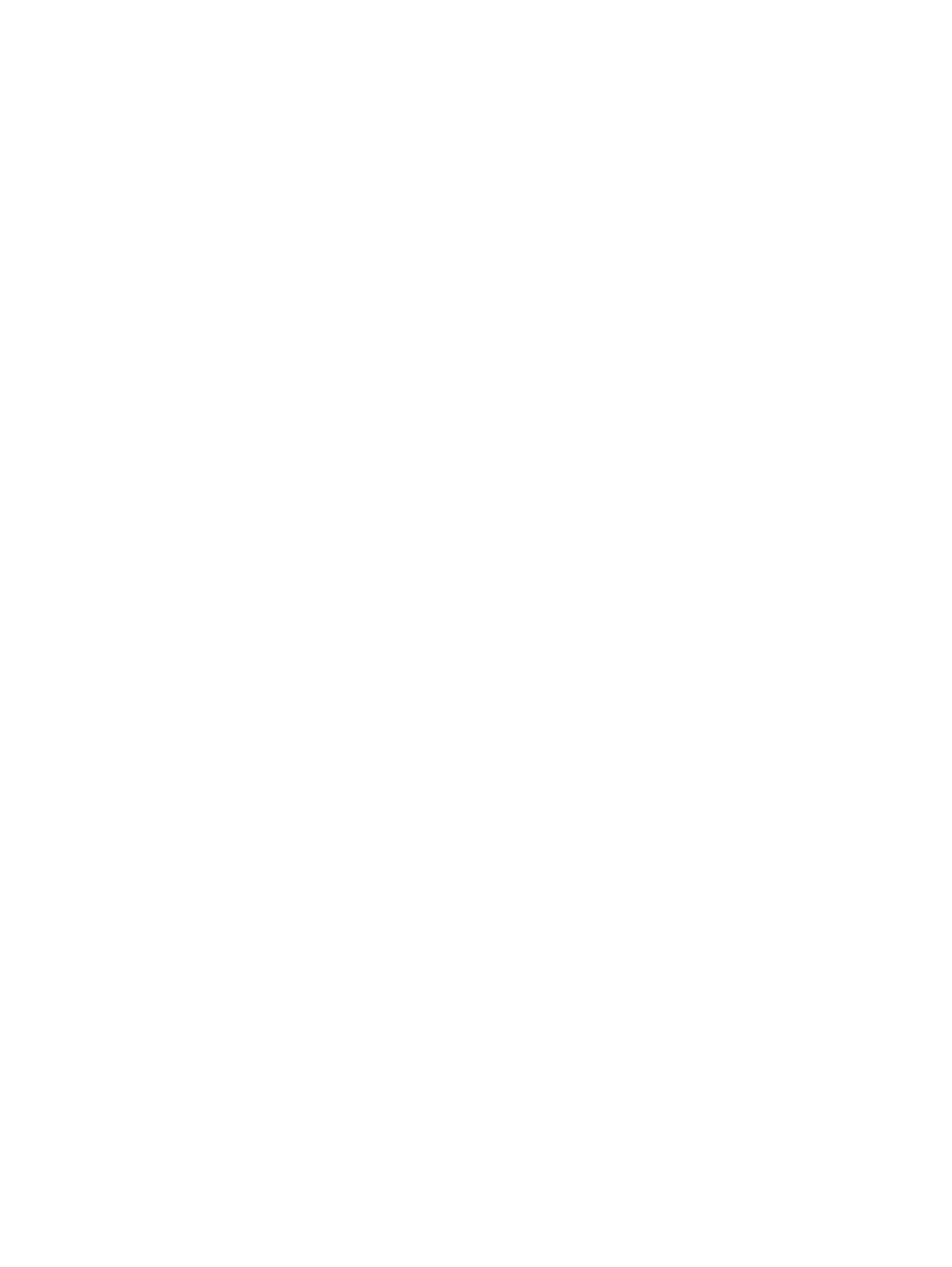
Spegnimento del computer ................................................................................................................ 43
Impostazione delle opzioni di risparmio energia ................................................................................ 43
Utilizzo delle modalità di risparmio energia ....................................................................... 43
Attivazione o disattivazione dello stato di sospensione .................................... 44
Avvio e disattivazione della modalità di ibernazione ......................................... 44
Utilizzo del misuratore di alimentazione ............................................................................ 45
Utilizzo delle combinazioni di risparmio di energia ............................................................ 45
Visualizzazione della corrente combinazione per il risparmio di energia .......... 45
Selezione di una diversa combinazione per il risparmio di energia .................. 45
Personalizzazione delle combinazioni per il risparmio di energia ..................... 46
Configurazione della protezione mediante password alla riattivazione ............................. 46
Utilizzo di HP Power Manager (solo in determinati modelli) ............................................................... 47
Utilizzo dell'alimentazione a batteria .................................................................................................. 47
Individuazione delle informazioni sulla batteria ................................................................. 48
Utilizzo di Controllo batteria ............................................................................................... 48
Visualizzazione della carica residua della batteria ............................................................ 48
Ottimizzazione della durata della batteria .......................................................................... 48
Gestione dei livelli di batteria in esaurimento .................................................................... 49
Identificazione dei livelli di batteria in esaurimento ........................................... 49
Risoluzione del livello di batteria in esaurimento .............................................. 49
Risoluzione di un livello di batteria in esaurimento quando è
disponibile l'alimentazione esterna ................................................... 49
Risoluzione di un livello di batteria in esaurimento quando è
disponibile una batteria carica .......................................................... 49
Risoluzione di un livello di batteria in esaurimento quando non è
disponibile una fonte di alimentazione .............................................. 50
Risoluzione di un livello di batteria in esaurimento quando non è
possibile uscire dallo stato ibernazione ............................................ 50
Ottimizzazione dell'autonomia della batteria ..................................................................... 50
Conservazione della batteria ............................................................................................. 51
Smaltimento della batteria usata ....................................................................................... 51
Sostituzione della batteria .................................................................................................. 51
Utilizzo dell'alimentazione CA esterna ............................................................................................... 52
Test dell'adattatore CA ...................................................................................................... 53
Scheda grafica commutabile/scheda grafica doppia (solo in determinati modelli) ............................. 54
Utilizzo della scheda grafica commutabile (solo in determinati modelli) ............................ 54
Utilizzo della scheda grafica doppia (solo in determinati modelli) ..................................... 55
Aggiornamento del contenuto software (solo in determinati modelli) ................................................. 55
8 Schede e dispositivi esterni ......................................................................................................................... 56
Utilizzo degli slot per schede supporti digitali (solo in determinati modelli) ........................................ 56
vii